유튜브에서 흥미로운 콘텐츠를 발견했을 때, 그 순간을 캡처하고 싶어지는 경우가 많습니다. 특히 PC에서 영상을 시청할 때는 화면 캡처 기능을 활용해 중요한 장면이나 정보를 쉽게 저장할 수 있습니다. 다양한 방법이 있지만, 사용자에게 맞는 최적의 방법을 선택하는 것이 중요합니다. 이번 글에서는 PC에서 유튜브 화면을 캡처하는 방법에 대해 자세히 알아보도록 할게요!
화면 캡처의 기본 이해하기
화면 캡처란 무엇인가?
화면 캡처는 컴퓨터 화면에 표시된 내용을 이미지 파일로 저장하는 과정입니다. 이를 통해 사용자는 특정 순간의 정보를 쉽게 보존할 수 있습니다. 유튜브와 같은 플랫폼에서 흥미로운 장면을 발견했을 때, 그 순간을 기록하고 싶어지는 것은 자연스러운 일입니다. 이 기능은 강의 내용이나 중요한 프레젠테이션 슬라이드, 또는 친구와 공유하고 싶은 재미있는 장면 등을 즉시 저장할 수 있는 유용한 도구로 활용될 수 있습니다.
왜 화면 캡처가 중요한가?
PC에서 유튜브 영상을 시청하면서 중요한 정보나 감동적인 순간을 놓치고 싶지 않은 사용자들에게 화면 캡처는 필수적입니다. 특히 교육 콘텐츠를 소비하는 학생들 입장에서는 핵심 포인트를 빠르게 정리하거나 복습할 수 있는 방법이 됩니다. 또한, 친구와 공유하고 싶은 영상의 특정 장면을 간편하게 저장해 두는 것도 가능합니다. 이처럼 화면 캡처는 개인적인 용도뿐만 아니라 학습과 소통에도 큰 도움을 줍니다.
유용한 프로그램과 툴 소개하기
다양한 화면 캡처 프로그램이 존재합니다. Windows 운영체제에서는 기본적으로 제공하는 Snipping Tool이나 Snip & Sketch 앱을 사용할 수 있으며, Mac 사용자는 Command + Shift + 4 키 조합으로 쉽게 스크린샷을 찍을 수 있습니다. 또한, 전문적인 기능이 필요한 경우 Lightshot, Greenshot 등과 같은 외부 소프트웨어를 설치하여 더 다양한 옵션과 편집 기능을 이용할 수도 있습니다. 이러한 툴들은 사용자에게 맞춤형 솔루션을 제공하여 효율적인 작업 환경을 구축할 수 있도록 도와줍니다.

PC 유튜브 화면 캡처하는 방법
윈도우 PC에서의 화면 캡처 방법
Snipping Tool 활용하기
Snipping Tool은 Windows에 기본 내장된 앱으로 손쉽게 화면의 일부 또는 전체를 캡처할 수 있는 기능을 제공합니다. 해당 앱을 실행하면 ‘자유 형식’, ‘사각형’, ‘창’, ‘전체 화면’ 등의 모드를 선택할 수 있으며, 원하는 영역만 정확히 선택하여 이미지를 저장하는 것이 가능합니다. 또한, 캡처 후에는 추가적으로 메모를 남기거나 강조 표시를 할 수도 있어 더욱 유용합니다.
Print Screen 키 사용하기
Print Screen(PrtScn) 키는 모든 Windows PC에 기본적으로 탑재되어 있는 기능으로, 이 키 하나로 화면 전부를 한 번에 캡처할 수 있습니다. 단순히 PrtScn 버튼을 눌러 클립보드에 저장한 후, 그림판이나 다른 이미지 편집 프로그램에 붙여넣기(Ctrl + V)를 하면 간단하게 이미지를 얻을 수 있습니다. 이 방법은 별도의 프로그램 설치 없이도 즉시 사용할 수 있기 때문에 매우 편리합니다.
윈도우 게임 바 이용하기
게임 바는 주로 게임 플레이 중에 스크린샷 및 비디오 녹화를 지원하는 기능입니다. 그러나 유튜브 영상을 시청하는 동안에도 사용할 수 있습니다. Windows + G 키 조합으로 게임 바를 활성화한 뒤, 카메라 아이콘 클릭 또는 Windows + Alt + Print Screen 키 조합으로 스크린샷을 찍으면 됩니다. 이렇게 하면 고해상도로 영상을 저장할 수 있어 더욱 만족스러운 결과물을 얻을 수 있습니다.
맥북에서의 화면 캡처 방법
키보드 단축키 활용하기
Mac OS에서는 다양한 단축키를 사용하여 쉽게 스크린샷을 찍을 수 있습니다. Command + Shift + 4 조합으로 커서가 십자 모양으로 변하면 원하는 구역만 드래그하여 부분 스크린샷이 가능하며, Command + Shift + 3 은 전체 화면 스크린샷 기능입니다. 이러한 방식은 빠르고 효율적이며, 파일은 자동으로 바탕화면에 저장됩니다.
스크린샷 앱 활용하기
Mac에는 내장된 ‘스크린샷’ 앱이 있어 보다 세밀한 설정이 가능합니다. Command + Shift + 5 를 누르면 스크린샷 옵션 창이 열리며 여기서 전체 화면, 선택 영역 혹은 특정 윈도우 선택 등의 다양한 옵션들을 설정할 수 있습니다. 또한 타이머 기능까지 제공하므로 원하는 순간에 적절히 캡처가 가능해집니다.
디지털 메모 활용하기
Mac 사용자들은 디지털 메모 앱인 ‘미리보기’에서도 스크린샷 기능을 활용할 수 있는데요, 미리보기에서 파일 메뉴에서 ‘새로운 스크린샷’ 옵션으로 직접 촬영 가능한 점이 매력적입니다. 이때 직접 사진 편집 및 주석 추가까지 가능하니 매우 효율적이고 실용적입니다.
온라인 툴 및 확장 프로그램의 활용
브라우저 확장 프로그램 사용하기
Google Chrome이나 Firefox와 같은 웹 브라우저에서는 다양한 확장 프로그램들이 존재합니다. 예를 들어 “Nimbus Screenshot” 또는 “Lightshot” 같은 확장을 설치하면 브라우저 내에서 직접적으로 유튜브 영상을 캡처하고 수정하는 것이 가능합니다. 이러한 툴들은 워터마크 추가나 텍스트 삽입 등 다양한 편집 기능도 함께 제공하므로 매우 유용합니다.
웹 기반 캡쳐 서비스 이용하기
웹사이트 기반의 무료 서비스들을 통해서도 간편하게 화면 캡쳐가 가능합니다. 사이트에 접속해서 URL 입력 후 필요한 부분의 스크린샷만 추출하여 다운로드 받을 수도 있으며 이 경우 깔끔한 UI 덕분에 작업이 간편해집니다.
클라우드 서비스 연동 고려하기
구글 드라이브나 원드라이브와 같은 클라우드 서비스와 연동하면 더욱 안전하게 데이터 관리가 가능해집니다. 클라우드 서비스를 통해 자동 백업 설정 및 여러 기기 간 동기화를 통해 언제 어디서나 필요할 때마다 쉽게 접근하고 확인할 수 있으므로 마음 놓고 사용할 수 있죠.
캡쳐 후 편집 및 관리 팁
이미지 편집 소프트웨어 활용하기
스크린캡쳐 후에는 이미지 편집 소프트웨어를 이용해 추가적인 작업이 필요할 때가 많습니다. Photoshop이나 GIMP와 같은 프로그램에서 색상 보정이나 크롭킹 등을 진행함으로써 더 나은 품질의 이미지를 만들어낼 수도 있고 이는 공유 목적에도 매우 효과적일 것입니다.
파일 정리 및 관리 방법 알아보기
많은 스크린샷들이 쌓이다 보면 어느새 찾기 힘든 상황이 발생하곤 합니다. 따라서 폴더별로 정리하거나 태그 시스템 등을 도입해서 이미지들을 분류해 두는 것이 좋습니다 특히 자주 사용하는 자료라면 별도의 폴더를 만들어 체계적으로 관리하면 훨씬 찾아보기가 쉬워지겠죠?
백업 전략 세우기
중요한 이미지는 반드시 백업해야 합니다! 외부 하드 드라이브나 클라우드 서비스를 통해 주기적으로 백업해두면 데이터 손실 위험 없이 안심하고 사용할 수 있게 되겠죠? 이렇게 안전망 마련은 필수라는 점 잊지 마세요!
마무리 의견
화면 캡처는 정보 저장 및 공유에 있어 매우 유용한 도구입니다. 다양한 방법과 프로그램을 활용하여 원하는 순간을 손쉽게 기록할 수 있습니다. 개인적인 용도뿐만 아니라 학습 및 소통의 효율성을 높이는 데에도 큰 도움을 줍니다. 따라서 적절한 툴을 선택하고, 캡처 후 편집 및 관리에 신경 쓴다면 더욱 효과적으로 사용할 수 있을 것입니다.
추가로 참고하면 좋은 정보
1. 화면 캡처의 기본 기능 외에도 GIF 형식으로 변환하는 툴을 활용해보세요.
2. 모바일 기기에서도 화면 캡처 기능이 제공되니 활용해 보시기 바랍니다.
3. 캡처 후 간단한 주석 작업을 통해 정보를 더욱 명확하게 전달할 수 있습니다.
4. 특정 웹사이트에서 제공하는 API를 이용해 자동으로 스크린샷을 생성하는 방법도 고려해 보세요.
5. 자주 사용하는 캡처 기능은 단축키를 설정하여 보다 효율적으로 작업할 수 있습니다.
중요 사항 정리
화면 캡처는 유용하지만 사용 시 저작권이나 개인정보 보호에 주의해야 합니다. 또한, 정리되지 않은 파일은 찾기 어려울 수 있으므로 체계적으로 관리해야 합니다. 정기적인 백업으로 데이터 손실 위험을 줄이고, 필요 시 편집 소프트웨어를 통해 품질 향상도 고려해야 합니다.
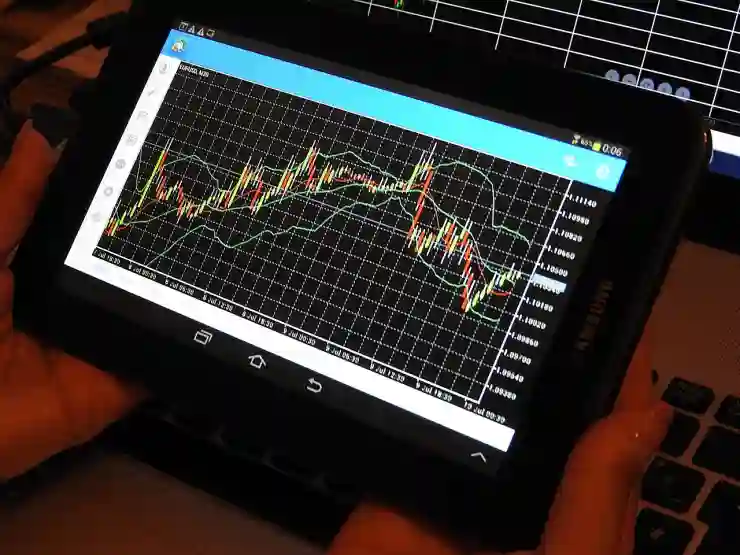
1 thought on “갤럭시 자동 잠금 설정으로 스마트폰 보안 강화하기”